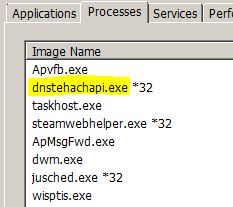En mistænksom proces har været årsagen til adskillige rapporter om pop-up-reklamer såvel som andre mistænkelige aktiviteter på berørte computere. Processen tilhører ad-understøttet software, går under navnet DNS Keeper. Ligner andre adware, såsom DNS Unlocker, DNS Locker, DNS Unblocker, det er blevet betragtet som en Potentielt uønsket program (PUP). Selvom DNS Keeper annonceres som et program, der kan komme brugerne til gode i deres online browsing og opleve, at programmet kan gøre det modsatte. Sikkerhedsforskere anbefaler brugere stærkt at stoppe processen og afinstallere softwaren fuldstændigt og scanne deres pc'er med et avanceret anti-malware-værktøj for at sikre det.
| Navn | Dnstehachapi.exe |
| Type | Adware-proces |
| Kort beskrivelse | Kan indsamle information, administrere POP-ups og kan ændre bruger-DNS-indstillinger. |
| Symptomer | Langsom bruger-pc. Webbrowser svarer ikke. Pop-ups og andre reklamer. |
| Distributionsmetode | Bundling, freeware installatører. |
| Værktøj Detection | Hent Malware Removal Tool, For at se om dit system er blevet påvirket af Dnstehachapi.exe |
Dnstehachapi.exe - Hvordan fik jeg det?
En måde at installere dette program på en computer er, hvis brugeren ubevidst bruger en bundtet opsætning til at installere freeware. De fleste tredjepartswebsteder understøtter installation af bredt anvendte gratis programmer samlet sammen med software, der betragtes som potentielt usikker. Du har muligvis gået glip af at se noget kendt til 'Inkluder DNS Keeper som gratis ekstra’ i 'Brugerdefineret’ installationsmulighed for dit installationsprogram. Derfor er det meget tilrådeligt for brugerne at tage deres tid, mens de installerer ny software i deres systemer.
Dnstehachapi.exe – Mere om det
Processen dnstehachapi.exe er placeret i:
C:/Programfiler / DNS Keeper /
En gang kørte på brugerens pc, processen kan begynde at forårsage flere problemer med computeren, ved at generere tilfældige reklamer under online browsing.
Programmet, denne proces er forbundet til (DNS Keeper) kan også anvende forskellige typer sporingsteknologier til at bestemme brugerinteresser:
- Pixels.
- Beacons.
- Småkager.
- Lokale Shared Objects.
Når brugerens søgninger, browserhistorik og onlineklik kan være samlet, processen kan derefter begynde at administrere annonceret indhold i form af pop-ups, bannere, ad-støttede søgeresultater, fremhævet tekst i browseren og andre. Alle disse reklamer er for det meste forbundet med respektable websteder. Men, der kan være annonceret indhold eller omdirigeringer, der fører til forskellige mistænkelige online-websteder, der kan skjule visse risici for brugeren:
- Inficere brugerens PC med malware (Vira, Orm, Trojans, Ransomware)
- Bedrager brugeren for at indtaste sine oplysninger i falske registreringsformularer for en belønning eller en prøveperiode.
- Bed brugeren om at ringe til falsk teknisk supporttjeneste, der opkræver høje priser.
- Abonner brugere på SMS-tjenester, der kan være meget dyre og automatiske, uden deres samtykke.
Programmet kan også have oprettet forskellige registerobjekter, der kan forhindre, at det manuelt fjernes fra bruger-pc'en. Også, det er meget sandsynligt, at processen kan ændre ipv4 DNS-indstillingerne for den bruger-pc, den er installeret på, ændre dem til DNS-indstillingerne for et andet domæne for at indsamle forskellige oplysninger.
Skal Dnstehachapi.exe fjernes?
I betragtning af at sådanne processer er blevet betragtet som trusler med lav risiko for bruger-pc'en, det tilrådes, at de fjernes fuldstændigt fra bruger-pc'en. For at fjerne dem manuelt, du skal følge fjernelsesvejledningen nedenfor. Det tilrådes ikke på nogen måde at trække mappen ind i papirkurven eller Skift + Slet det manuelt, fordi det højst sandsynligt ikke har nogen effekt.
For de bedste resultater anbefales det at bruge et professionelt sikkerhedsscanningsværktøj, der sletter alle indstillinger, ændret af dette uønskede program på din computer. Da konventionelle antivirusprogrammer muligvis ikke opdager dnstehachapi.exe som en trussel, fordi det er en lavt niveau fare for bruger-pc'en og ikke er direkte risikabelt for computeren, Det anbefales stærkt at bruge et avanceret anti-malware-program. Et sådant program vil registrere eventuelle objekter relateret til processen og fjerne dem automatisk. Det kan også finde nogle andre trusler, der bragte tredjepartsannoncerede websteder på din computer og beskytter dig i fremtiden mod indbrud.
Trin 1: Fjern / afinstaller Dnstehachapi.exe i Windows
Her er en metode i nogle få nemme trin for at fjerne dette program. Uanset om du bruger Windows 8, 7, Vista eller XP, disse skridt vil få arbejdet gjort. At trække det program eller dets mappe til papirkurven kan være en meget dårlig beslutning. Hvis du gør det, stumper og stykker af programmet få efterladt, og det kan føre til ustabile arbejde på din PC, fejltagelser med filtypetilknytningerne og andre ubehagelige aktiviteter. Den rigtige måde at få et program fra din computer er at afinstallere det. For at gøre dette:
Vælg det program, du vil fjerne, og tryk på “Afinstaller” (fig.3).
Følg instruktionerne ovenfor, og du vil afinstallere Dnstehachapi.exe.
Trin 2: Fjern Dnstehachapi.exe fra din browser
Vælg “Add-ons” ikon fra menuen
Vælg Dnstehachapi.exe og klik “Fjerne”
Efter Dnstehachapi.exe fjernes, genstarte Mozilla Firefox ved at lukke det fra den røde “X” i øverste højre hjørne og starte den igen.
Vælg Dnstehachapi.exe at fjerne, og klik derefter på 'Disable’. Et pop-up vindue vises for at informere dig om, at du er ved at deaktivere den valgte værktøjslinje, og nogle ekstra værktøjslinjer muligvis deaktiveret så godt. Lad alle boksene kontrolleret, og klik 'Disable’.
Efter Dnstehachapi.exe er blevet fjernet, genstart Internet Explorer ved at lukke det fra den røde 'X’ i øverste højre hjørne og starte den igen.
Åbn drop-menuen ved at klikke på ikonet tandhjul i toppen højre hjørne.

Fra drop-menuen vælg 'Indstillinger’
I det nye vindue skal du vælge »Udvidelser’
Klik en gang på Dnstehachapi.exe
Klik 'Uninstall’
Et pop-up vindue vises beder om bekræftelse til at afinstallere Dnstehachapi.exe. Vælg 'Uninstall’ igen, og Dnstehachapi.exe fjernes.
For at fjerne eventuelle tilknyttede objekter, der er tilbage efter afinstallere og opdage eventuelle andre trusler, du burde:
Trin 3: Start din pc i fejlsikret tilstand for at fjerne Dnstehachapi.exe.
Fjernelse af Dnstehachapi.exe fra Windows XP, Vista, 7 systemer:
1. Fjern alle cd'er og dvd'er, og derefter Genstart pc'en fra “Start” menu.
2. Vælg en af de to muligheder, der nedenfor:
– For pc'er med et enkelt operativsystem: Tryk “F8” gentagne gange efter den første boot-skærmen dukker op i løbet af genstart af din computer. I tilfælde af Windows-logoet vises på skærmen, du er nødt til at gentage den samme opgave igen.
– For pc'er med flere operativsystemer: Тhe piletasterne vil hjælpe dig med at vælge det operativsystem, du foretrækker at starte i Fejlsikret tilstand. Tryk “F8” lige som beskrevet for et enkelt operativsystem.
3. Som “Avancerede startindstillinger” vises, vælg Fejlsikret tilstand ønskede indstilling ved hjælp af piletasterne. Som du gøre dit valg, presse “Indtast“.
4. Log på computeren ved hjælp af din administratorkonto
Mens computeren er i fejlsikret tilstand, ordene “Fejlsikret tilstand” vises i alle fire hjørner af skærmen.
Fjerner Dnstehachapi.exe fra Windows 8, 8.1 og 10 systemer:
Undertrin 1:
Undertrin 2:
Mens holde Shift knap, Klik på Magt og klik derefter på Genstart.
Undertrin 3:
Efter genstart, den aftermentioned menuen vises. Derfra skal du vælge Fejlfinde.

Undertrin 4:
Du vil se Fejlfinde menu. Fra denne menu kan du vælge Avancerede indstillinger.

Undertrin 5:
Efter Avancerede indstillinger menu vises, Klik på Startup Indstillinger.

Undertrin 6:
Undertrin 7:
En menu vises ved genstart. Du bør vælge Fejlsikret tilstand ved at trykke på dens tilsvarende nummer og maskinen genstarter og starte op i fejlsikret tilstand, så du kan scanne efter og fjern Dnstehachapi.exe.
Trin 4: Fjern Dnstehachapi.exe automatisk ved at downloade et avanceret anti-malware-program.
For at rengøre din computer, du bør hente en opdateret anti-malware program på en sikker pc og så installere det på den berørte computer i offline tilstand. Efter at du skal starte op i fejlsikret tilstand og scanne din computer at fjerne alle Dnstehachapi.exe-tilknyttede objekter.
- Vinduer
- Mac OS X
- Google Chrome
- Mozilla Firefox
- Microsoft Edge
- Safari
- Internet Explorer
- Stop push-pop op-vinduer
Sådan fjernes Dnstehachapi.exe fra Windows.
Trin 1: Scan efter Dnstehachapi.exe med SpyHunter Anti-Malware-værktøj



Trin 2: Start din pc i fejlsikret tilstand





Trin 3: Afinstaller Dnstehachapi.exe og relateret software fra Windows
Her er en metode i nogle få nemme trin, der bør være i stand til at afinstallere de fleste programmer. Uanset om du bruger Windows 10, 8, 7, Vista eller XP, disse skridt vil få arbejdet gjort. At trække det program eller dets mappe til papirkurven kan være en meget dårlig beslutning. Hvis du gør det, stumper og stykker af programmet er efterladt, og det kan føre til ustabile arbejde på din PC, fejl med filtypen foreninger og andre ubehagelige aktiviteter. Den rigtige måde at få et program fra din computer er at afinstallere det. For at gøre dette:


 Følg anvisningerne ovenfor, og du vil afinstallere de fleste programmer.
Følg anvisningerne ovenfor, og du vil afinstallere de fleste programmer.
Trin 4: Rens eventuelle registre, Created by Dnstehachapi.exe on Your PC.
De normalt målrettede registre af Windows-maskiner er følgende:
- HKEY_LOCAL_MACHINE Software Microsoft Windows CurrentVersion Run
- HKEY_CURRENT_USER Software Microsoft Windows CurrentVersion Run
- HKEY_LOCAL_MACHINE Software Microsoft Windows CurrentVersion RunOnce
- HKEY_CURRENT_USER Software Microsoft Windows CurrentVersion RunOnce
Du kan få adgang til dem ved at åbne Windows Registry Editor og slette eventuelle værdier, oprettet af Dnstehachapi.exe der. Dette kan ske ved at følge trinene nedenunder:


 Tip: For at finde en virus-skabt værdi, du kan højreklikke på det og klikke "Modificere" at se, hvilken fil det er indstillet til at køre. Hvis dette er virus fil placering, fjerne værdien.
Tip: For at finde en virus-skabt værdi, du kan højreklikke på det og klikke "Modificere" at se, hvilken fil det er indstillet til at køre. Hvis dette er virus fil placering, fjerne værdien.
Video Removal Guide for Dnstehachapi.exe (Vinduer).
Slip af med Dnstehachapi.exe fra Mac OS X.
Trin 1: Uninstall Dnstehachapi.exe and remove related files and objects





Din Mac vil så vise dig en liste over emner, starte automatisk når du logger ind. Kig efter eventuelle mistænkelige apps, der er identiske med eller ligner Dnstehachapi.exe. Tjek den app, du ønsker at stoppe i at køre automatisk, og vælg derefter på Minus ("-") ikonet for at skjule det.
- Gå til Finder.
- I søgefeltet skriv navnet på den app, du vil fjerne.
- Over søgefeltet ændre to rullemenuerne til "System Files" og "Er Inkluderet" så du kan se alle de filer, der er forbundet med det program, du vil fjerne. Husk på, at nogle af filerne kan ikke være relateret til den app, så være meget forsigtig, hvilke filer du sletter.
- Hvis alle filerne er relateret, hold ⌘ + A knapperne til at vælge dem og derefter køre dem til "Affald".
Hvis du ikke kan fjerne Dnstehachapi.exe via Trin 1 over:
I tilfælde af at du ikke finde virus filer og objekter i dine programmer eller andre steder, vi har vist ovenfor, kan du manuelt søge efter dem i bibliotekerne i din Mac. Men før du gør dette, læs den fulde ansvarsfraskrivelse nedenfor:



Du kan gentage den samme procedure med den følgende anden Bibliotek mapper:
→ ~ / Library / LaunchAgents
/Bibliotek / LaunchDaemons
Tip: ~ er der med vilje, fordi det fører til flere LaunchAgents.
Trin 2: Scan for and remove Dnstehachapi.exe files from your Mac
Når du står over for problemer på din Mac som et resultat af uønskede scripts og programmer såsom Dnstehachapi.exe, den anbefalede måde at eliminere truslen er ved hjælp af en anti-malware program. SpyHunter til Mac tilbyder avancerede sikkerhedsfunktioner sammen med andre moduler, der forbedrer din Mac's sikkerhed og beskytter den i fremtiden.
Video Removal Guide for Dnstehachapi.exe (Mac)
Fjern Dnstehachapi.exe fra Google Chrome.
Trin 1: Start Google Chrome, og åbn dropmenuen

Trin 2: Flyt markøren hen over "Værktøj" og derefter fra den udvidede menu vælge "Udvidelser"

Trin 3: Fra den åbnede "Udvidelser" Menuen lokalisere den uønskede udvidelse og klik på dens "Fjerne" knap.

Trin 4: Efter udvidelsen er fjernet, genstarte Google Chrome ved at lukke det fra den røde "X" knappen i øverste højre hjørne, og starte den igen.
Slet Dnstehachapi.exe fra Mozilla Firefox.
Trin 1: Start Mozilla Firefox. Åbn menuen vindue:

Trin 2: Vælg "Add-ons" ikon fra menuen.

Trin 3: Vælg den uønskede udvidelse og klik "Fjerne"

Trin 4: Efter udvidelsen er fjernet, genstarte Mozilla Firefox ved at lukke det fra den røde "X" knappen i øverste højre hjørne, og starte den igen.
Afinstaller Dnstehachapi.exe fra Microsoft Edge.
Trin 1: Start Edge-browser.
Trin 2: Åbn drop-menuen ved at klikke på ikonet i øverste højre hjørne.

Trin 3: Fra drop-menuen vælg "Udvidelser".

Trin 4: Vælg den formodede ondsindede udvidelse, du vil fjerne, og klik derefter på tandhjulsikonet.

Trin 5: Fjern den ondsindede udvidelse ved at rulle ned og derefter klikke på Afinstaller.

Fjern Dnstehachapi.exe fra Safari
Trin 1: Start Safari-appen.
Trin 2: Efter at holde musen markøren til toppen af skærmen, klik på Safari-teksten for at åbne dens rullemenu.
Trin 3: Fra menuen, Klik på "Indstillinger".

Trin 4: Efter at, vælg fanen 'Udvidelser'.

Trin 5: Klik én gang på udvidelse, du vil fjerne.
Trin 6: Klik på 'Afinstaller'.

Et pop-up vindue vises beder om bekræftelse til at afinstallere forlængelsen. Vælg 'Fjern' igen, og Dnstehachapi.exe fjernes.
Fjern Dnstehachapi.exe fra Internet Explorer.
Trin 1: Start Internet Explorer.
Trin 2: Klik på tandhjulsikonet mærket 'Værktøjer' for at åbne drop-menuen og vælg 'Administrer tilføjelser'

Trin 3: I vinduet 'Administrer tilføjelser'.

Trin 4: Vælg den udvidelse, du vil fjerne, og klik derefter på 'Deaktiver'. Et pop-up vindue vises for at informere dig om, at du er ved at deaktivere den valgte udvidelse, og nogle flere tilføjelser kan være deaktiveret så godt. Lad alle boksene kontrolleret, og klik på 'Deaktiver'.

Trin 5: Efter den uønskede udvidelse er blevet fjernet, genstart Internet Explorer ved at lukke den fra den røde 'X'-knap i øverste højre hjørne, og start den igen.
Fjern push-meddelelser fra dine browsere
Sluk for push-meddelelser fra Google Chrome
Sådan deaktiveres push-meddelelser fra Google Chrome-browseren, Følg nedenstående trin:
Trin 1: Gå til Indstillinger i Chrome.

Trin 2: I Indstillinger, Vælg "Avancerede indstillinger":

Trin 3: Klik på “Indstillinger for indhold":

Trin 4: Åbn “underretninger":

Trin 5: Klik på de tre prikker, og vælg Bloker, Rediger eller fjern muligheder:

Fjern Push Notifications på Firefox
Trin 1: Gå til Firefox-indstillinger.

Trin 2: Gå til "Indstillinger", skriv "notifikationer" i søgefeltet, og klik "Indstillinger":

Trin 3: Klik på "Fjern" på ethvert websted, hvor du ønsker, at meddelelser er væk, og klik på "Gem ændringer"

Stop push-meddelelser på Opera
Trin 1: I opera, presse ALT+P for at gå til Indstillinger.

Trin 2: I Indstilling af søgning, skriv "Indhold" for at gå til Indholdsindstillinger.

Trin 3: Åbn underretninger:

Trin 4: Gør det samme som du gjorde med Google Chrome (forklaret nedenfor):

Fjern Push-underretninger på Safari
Trin 1: Åbn Safari-indstillinger.

Trin 2: Vælg det domæne, hvorfra du kan lide pop-op-pop op, og skift til "Nægte" fra "Give lov til".
Dnstehachapi.exe-FAQ
What Is Dnstehachapi.exe?
The Dnstehachapi.exe threat is adware or browser omdirigering virus.
Det kan gøre din computer langsommere og vise reklamer. Hovedideen er, at dine oplysninger sandsynligvis bliver stjålet, eller at der vises flere annoncer på din enhed.
Skaberne af sådanne uønskede apps arbejder med ordninger for betaling pr. Klik for at få din computer til at besøge risikable eller forskellige typer websteder, der kan generere dem midler. Dette er grunden til, at de ikke engang er ligeglade med, hvilke typer websteder der vises på annoncerne. Dette gør deres uønskede software indirekte risikabelt for dit operativsystem.
What Are the Symptoms of Dnstehachapi.exe?
Der er flere symptomer at se efter, når denne særlige trussel og også uønskede apps generelt er aktive:
Symptom #1: Din computer kan blive langsom og generelt have dårlig ydeevne.
Symptom #2: Du har værktøjslinjer, tilføjelser eller udvidelser på dine webbrowsere, som du ikke kan huske at have tilføjet.
Symptom #3: Du ser alle typer annoncer, som annoncesupporterede søgeresultater, pop op-vinduer og omdirigeringer vises tilfældigt.
Symptom #4: Du ser installerede apps på din Mac køre automatisk, og du kan ikke huske at have installeret dem.
Symptom #5: Du ser mistænkelige processer køre i din Jobliste.
Hvis du ser et eller flere af disse symptomer, så anbefaler sikkerhedseksperter, at du tjekker din computer for virus.
Hvilke typer uønskede programmer findes der?
Ifølge de fleste malware-forskere og cybersikkerhedseksperter, de trusler, der i øjeblikket kan påvirke din enhed, kan være useriøs antivirus-software, adware, browser hijackers, klikkere, falske optimizere og enhver form for PUP'er.
Hvad skal jeg gøre, hvis jeg har en "virus" like Dnstehachapi.exe?
Med få enkle handlinger. Først og fremmest, det er bydende nødvendigt, at du følger disse trin:
Trin 1: Find en sikker computer og tilslut det til et andet netværk, ikke den, som din Mac blev inficeret i.
Trin 2: Skift alle dine passwords, fra dine e-mail-adgangskoder.
Trin 3: Aktiver to-faktor-autentificering til beskyttelse af dine vigtige konti.
Trin 4: Ring til din bank til ændre dine kreditkortoplysninger (hemmelig kode, etc.) hvis du har gemt dit kreditkort til nethandel eller har lavet online aktiviteter med dit kort.
Trin 5: Sørg for at ring til din internetudbyder (Internetudbyder eller operatør) og bed dem om at ændre din IP-adresse.
Trin 6: Skift din Wi-Fi-adgangskode.
Trin 7: (Valgfri): Sørg for at scanne alle enheder, der er tilsluttet dit netværk for vira, og gentag disse trin for dem, hvis de er berørt.
Trin 8: Installer anti-malware software med realtidsbeskyttelse på alle enheder, du har.
Trin 9: Prøv ikke at downloade software fra websteder, du ikke ved noget om, og hold dig væk fra websteder med lav omdømme i almindelighed.
Hvis du følger disse anbefalinger, dit netværk og alle enheder bliver betydeligt mere sikre mod enhver trussel eller informationsinvasiv software og også være virusfri og beskyttet i fremtiden.
How Does Dnstehachapi.exe Work?
Når det er installeret, Dnstehachapi.exe can indsamle data ved brug af trackere. Disse data handler om dine web-browsing-vaner, såsom de websteder, du besøger, og de søgetermer, du bruger. Det bruges derefter til at målrette dig med annoncer eller til at sælge dine oplysninger til tredjeparter.
Dnstehachapi.exe can also download anden skadelig software til din computer, såsom virus og spyware, som kan bruges til at stjæle dine personlige oplysninger og vise risikable annoncer, der kan omdirigere til virussider eller svindel.
Is Dnstehachapi.exe Malware?
Sandheden er, at PUP'er (adware, browser hijackers) er ikke vira, men kan være lige så farligt da de muligvis viser dig og omdirigerer dig til malware-websteder og svindelsider.
Mange sikkerhedseksperter klassificerer potentielt uønskede programmer som malware. Dette er på grund af de uønskede virkninger, som PUP'er kan forårsage, såsom at vise påtrængende annoncer og indsamle brugerdata uden brugerens viden eller samtykke.
About the Dnstehachapi.exe Research
Indholdet udgiver vi på SensorsTechForum.com, this Dnstehachapi.exe how-to removal guide included, er resultatet af omfattende forskning, hårdt arbejde og vores teams hengivenhed for at hjælpe dig med at fjerne det specifikke, adware-relateret problem, og gendan din browser og computersystem.
How did we conduct the research on Dnstehachapi.exe?
Bemærk venligst, at vores forskning er baseret på uafhængig undersøgelse. Vi er i kontakt med uafhængige sikkerhedsforskere, takket være, at vi modtager daglige opdateringer om den seneste malware, adware, og browser hijacker definitioner.
Endvidere, the research behind the Dnstehachapi.exe threat is backed with VirusTotal.
For bedre at forstå denne online trussel, Se venligst følgende artikler, som giver kyndige detaljer.